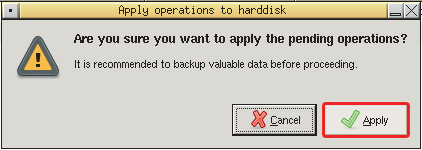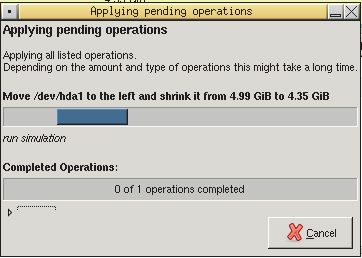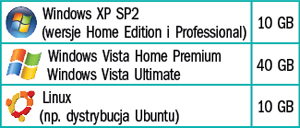Trzy to nie jeden

Narzędziem, z którego będziesz korzystał w celu „odchudzenia” istniejących partycji, jest linuksowy program GParted. Zamieściliśmy go na naszym krążku w formie pliku obrazu płyty CD w formacie ISO. Zacznij zatem od przygotowania płytki na podstawie tego obrazu.

Uruchom komputer z przygotowanej na podstawie obrazu płytki – pamiętaj o odpowiednim zmodyfikowaniu ustawień rozruchowych w BIOS-ie komputera – komputer ma w pierwszej kolejności sprawdzać napęd optyczny pod kątem plików startowych. Na ekranie powinieneś zobaczyć menu uruchomieniowe Gnome Partition Editor, w którym pozostaw domyślne zaznaczenie i zatwierdź wybór, wciskając [Enter].


Na ekranie zaczną się wyświetlać różnego typu komunikaty. Zignoruj je i poczekaj, aż zostanie wyświetlony wiersz Load keymap. Wciśnij [Enter], by uaktywnić domyślny wybór. Następnie ponownie potwierdź kolejny wybór klawiszem [Enter]. Zaczną się wyświetlać kolejne komunikaty. Zachowaj cierpliwość.
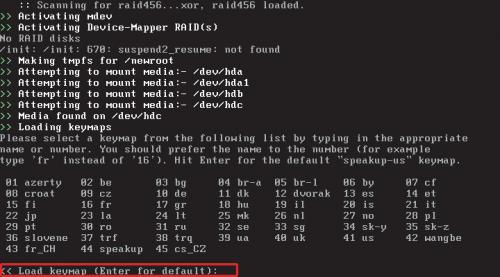

Uruchomi się środowisko graficzne, w którym automatycznie otwarte zostanie okno główne programu GParted. Jeżeli masz kilka dysków (nie partycji) zainstalowanych w komputerze, wybierz ten, na którym chcesz uzyskać miejsce dla nowych systemów, wybierając go z listy wywoływanej kliknięciem w element widoczny w górnym prawym rogu okna programu.


Po wybraniu dysku w górnym pasku narzędziowym kliknij ikonę Resize/Move.


Zostanie wyświetlone okienko Resize/Move, w którym – za pomocą strzałek możesz przesuwać granice istniejącej partycji. Rozmiary partycji możesz także regulować ręcznie, wpisując odpowiednie wartości w pola:
Free Space Precending – pole do wprowadzenia, ile miejsca ma być wolnego PRZED już istniejącą partycją,
New Size – tu określasz nową objętość wcześniej istniejącej partycji,
Free Space Following – pole wartości określającej, ile miejsca ma być wolnego ZA już istniejącą partycją.
Wszystkie z pól tekstowych są ze sobą powiązane, wprowadzenie wartości w jednym z nich powoduje zmianę wartości co najmniej w jednym z pozostałych. Gdy już ustawisz właściwe wartości (wspomóż się ramką „Komfortowa przestrzeń dla różnych systemów”), kliknij przycisk Resize/Move.


Zadanie zmiany rozmiaru partycji zostanie dopisane do kolejki zadań programu GParted (jest ona wyświetlana w głównym oknie, w dolnej jego części). Zwróć uwagę na obszar nazwany unallocated, obrazujący odzyskane wolne miejsce. By wprowadzić zmiany w życie, kliknij Apply.
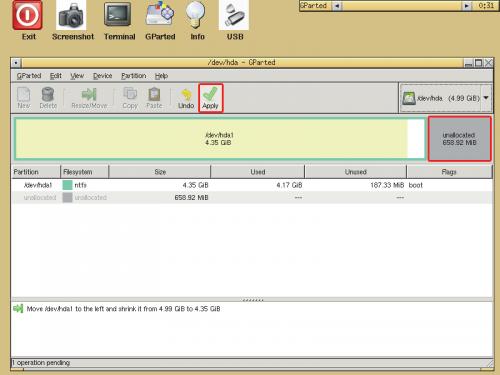

Program wyświetli komunikat – żądanie potwierdzenia operacji. Kliknij przycisk Apply. Zostanie wyświetlone okno obrazujące postęp operacji zmiany rozmiaru. Poczekaj na jej zakończenie, po czym zamknij program i zrestartuj komputer (nie zapominając o wyjęciu niepotrzebnej już płytki z programem GParted.